Remplissez les informations pour que votre application soit publiée dans la boutique d’applications d'Amazon
Mis à jour le 23. septembre 2025 par Jan Bunk

Ouvrez la page d'inscription Amazon Developer.
Cliquez sur "Create Developer Account (Créer un compte de développeur)"
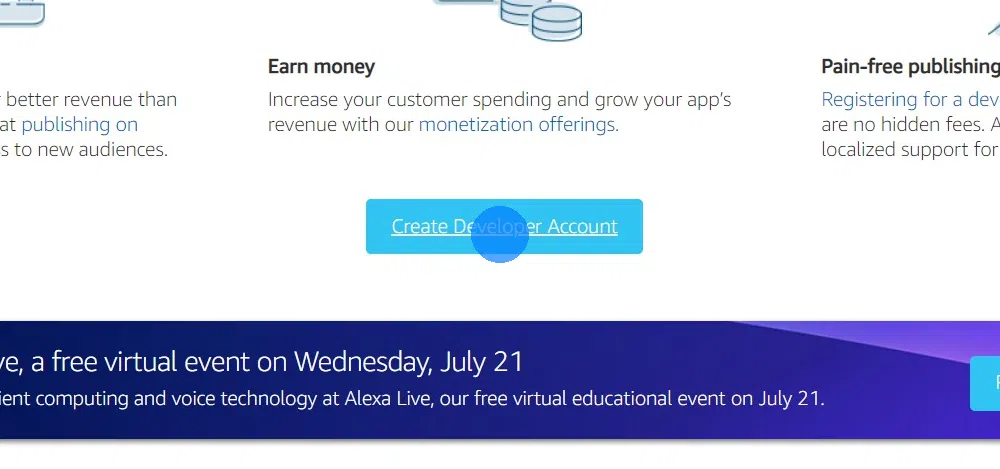
Saisissez les informations nécessaires pour créer un compte. Ensuite, cliquez sur "My Apps (Mes applications)" sous "Apps & Services (Applications et services)" en haut de la page.
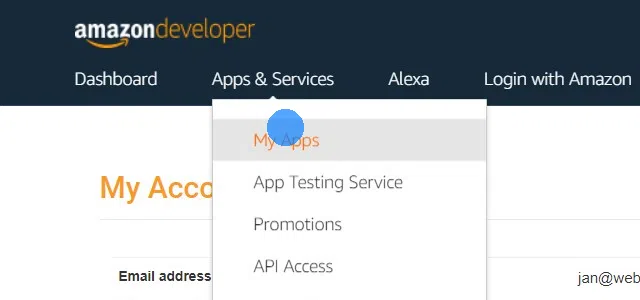
Cliquez sur "Add New App (Ajouter une nouvelle application)" et sélectionnez Android.
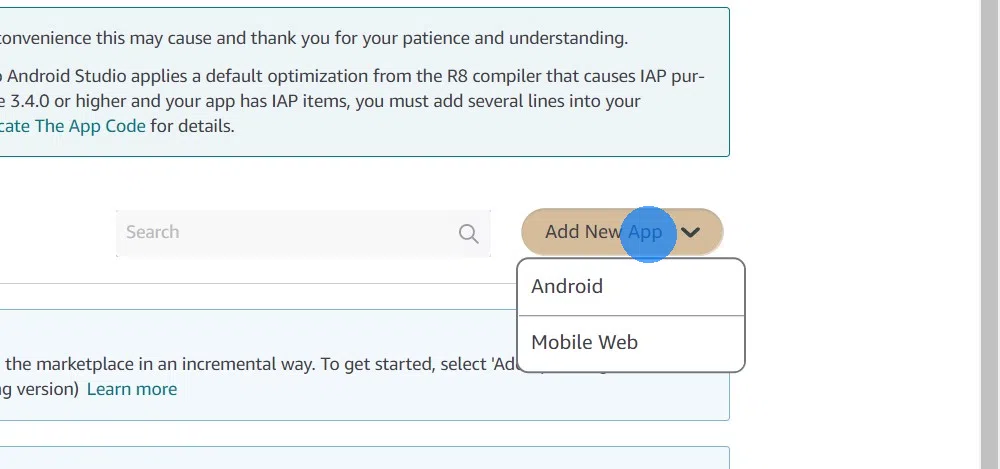
Saisissez le nom de votre application, la catégorie ainsi que vos coordonnées et celles de votre entreprise.
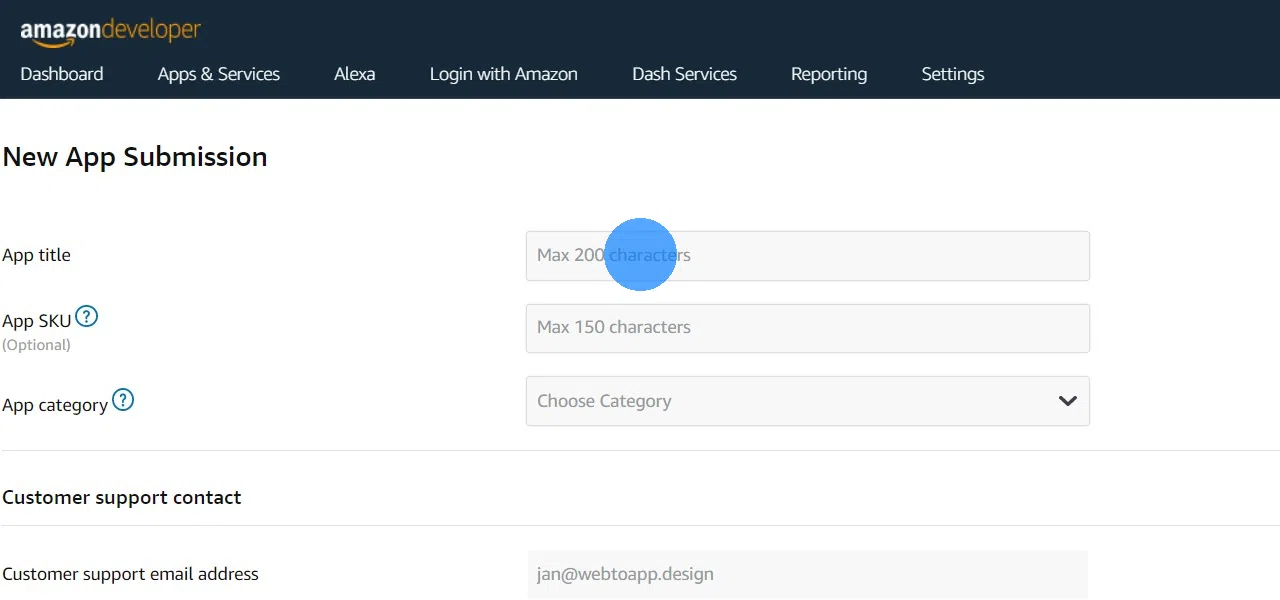
Cliquez sur "Save (Enregistrer)"
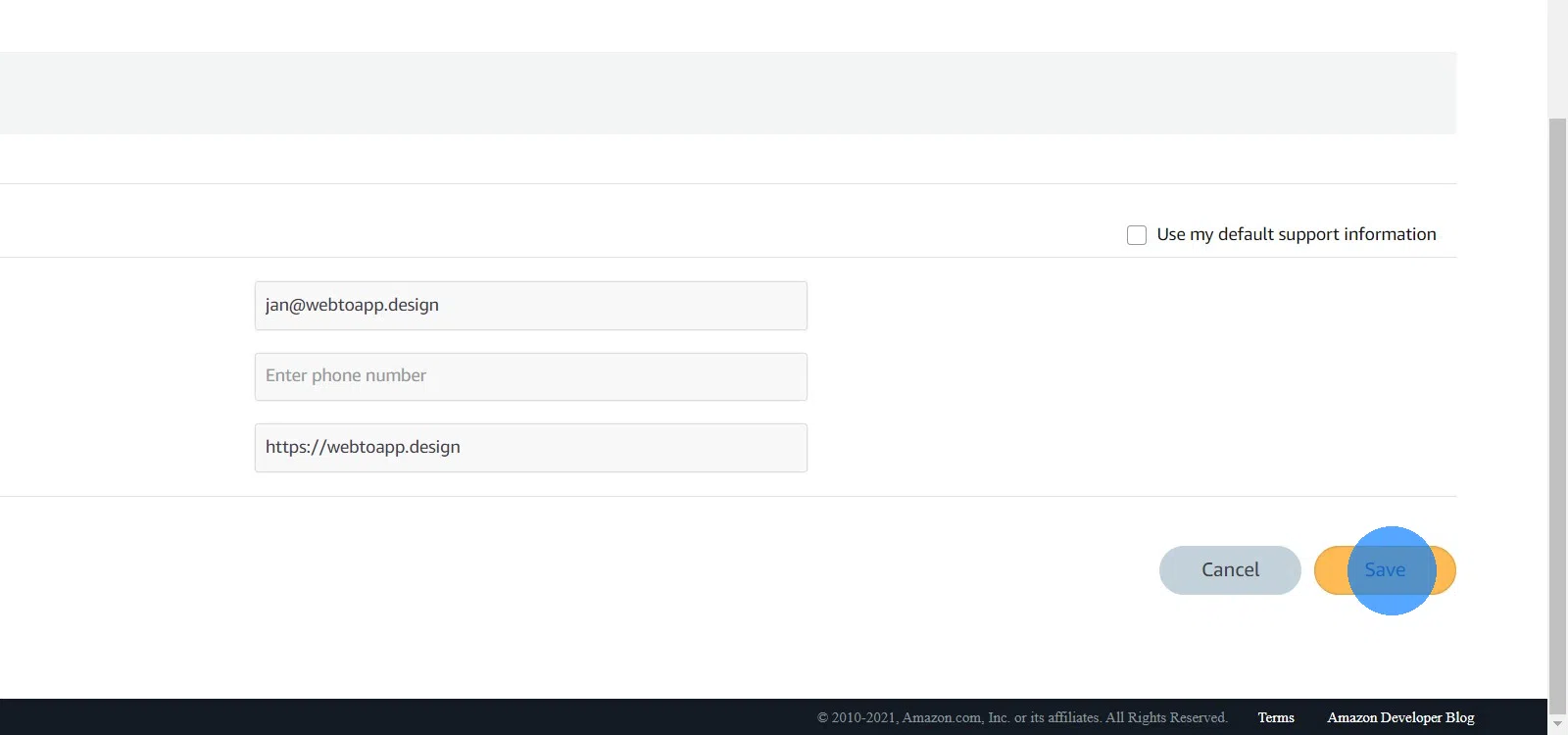
Il ne reste plus qu'à parcourir tous les onglets jusqu'à ce qu'ils soient tous cochés en vert. Vous trouverez des conseils pour chaque section ci-dessous.

- Informations générales
- Vous pouvez laisser le champ SKU de l'application vide.
- Disponibilité et prix
- Vous pouvez laisser le champ de la date de publication vide pour publier l'application dès que possible.
- Description
- Dans la rubrique "Product feature bullets (Caractéristiques du produit)", énumérez les caractéristiques de votre site web, une par ligne.
- Images et multimédia
- Vous pouvez télécharger votre icône d'application ici.
- Vous pouvez télécharger une image promotionnelle ici.
- Captures d'écran :
- Vous pouvez prendre des captures d'écran avec la tablette de 7 pouces ici.
- Si vous souhaitez modifier vos captures d'écran, nous vous recommandons de consulter notre guide sur la prise et l'édition de captures d'écran.
- Évaluation du contenu
- Pour le public cible, choisissez simplement l'âge de votre utilisateur type.
- N'oubliez pas d'indiquer la politique de confidentialité de votre site web en bas de page.
- Fichiers APK
- Désactivez l’option "Apply Amazon DRM (Activer les DRM d’Amazon)".
- Téléchargez le fichier .apk de votre application et téléchargez-le sur Amazon.
- Dans le champ "Language Support (Prise en charge linguistique)", sélectionnez les langues prises en charge par votre site web.
- Si votre site web dispose d'un système de comptes, vous devez fournir un compte de test aux examinateurs d'applications afin qu'ils puissent accéder à toutes les parties de votre application et les tester.
- Un compte de test est nécessaire même si seule une petite partie de votre application/site web nécessite une connexion.
- Les identifiants du compte de test doivent permettre de se connecter à votre site web. Il ne s'agit pas de vos identifiants webtoapp.design, Google ou Apple.
- Le compte de test n'a pas besoin de droits d'administrateur particuliers. Un simple compte utilisateur de votre site web suffit.
- Le compte de test doit avoir un nom d'utilisateur et un mot de passe composés uniquement de lettres et de chiffres, faciles à saisir. Si vous incluez des caractères spéciaux comme « * », les examinateurs d'applications pourraient ne pas réussir à se connecter.
Veuillez vérifier que le compte de test que vous avez fourni fonctionne. Si les examinateurs de l'application ne peuvent pas se connecter avec, votre application sera rejetée. - Cochez la case "Export Compliance (Conformité des exportations)". Plus d'informations sur la conformité des exportations
- Il est fort probable que vous n'ayez pas besoin de la "Amazon Maps Redirection (Redirection Amazon Maps)", même si votre site web utilise Google Maps.
Cliquez sur "Submit App (Soumettre l'application)" en haut à droite.
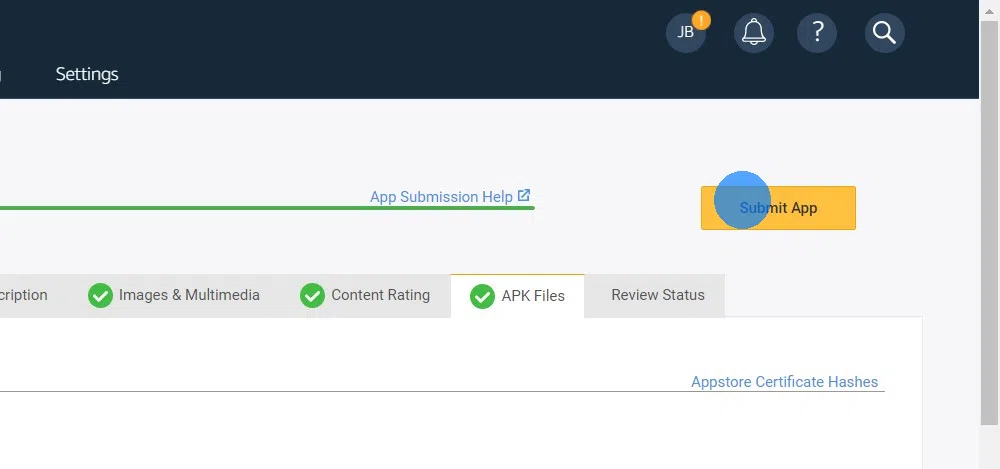
Voilà, il ne vous reste plus qu'à attendre qu'Amazon examine votre application et qu'elle soit publiée. Cela ne prend généralement que quelques jours.
Vous voulez aussi publier votre application dans d'autres magasins d'applications ? Consultez notre article de présentation des magasins d'applications qui contient des liens vers tous nos guides de publication d'applications.
Articles connexes

Nous accorder l'accès à votre compte de développeur Google pour obtenir une assistance technique
Des comptes de développeur sont nécessaires pour publier votre application. Découvrez comment vous pouvez nous donner accès au vôtre au cas où vous souhaiteriez que nous vous aidions.

Publication de votre application dans la Huawei AppGallery
Publier votre application Android dans la Huawei App Gallery est utile, car les appareils Huawei les plus récents ne disposent pas du Google Play Store. Toutefois, le processus de publication présente également des défis uniques, que nous allons expliquer ici.

Étude comparative entre les magasins d'applications les plus populaires
Découvrez quel magasin d'applications est le meilleur pour votre application. Nous comparons les meilleurs magasins d'applications en fonction des coûts, du temps de publication de votre application et de sa popularité.

Jan Bunk
Titulaire d'un diplôme en informatique, Jan a fondé webtoapp.design en 2019 et développé le logiciel permettant de convertir des sites web en applications. Fort de l'expérience et des retours recueillis sur des centaines d'applications publiées, il s'efforce de rédiger des guides faciles à suivre pour vous accompagner dans la création, la publication et la maintenance d'applications.